소개
특정 이미지나 사진 앨범을 다른 사람이 보는 것을 원하지 않는 경우 Facebook 계정에서 비공개로 유지할 수 있습니다. PC와 휴대폰 모두에서 이 작업을 수행하는 방법을 알려 드리겠습니다.
사진의 개인 정보 설정을 변경하기 전에 알아야 할 사항
이미지에 대한 개인 정보 보호 설정을 조정할 때 표지 사진과 프로필 사진은 항상 공개된다는 점에 유의하십시오. 다른 사람이 사진을 제출한 경우 사진에서 자신의 태그를 해제할 수 있지만 사진의 가시성을 수정할 수는 없습니다.
앨범을 업로드한 사람만 앨범의 개인 정보 설정을 변경할 수 있습니다. 또한 사진이 앨범의 일부로 게시된 경우 앨범의 개인 정보 설정을 조정하여 이를 숨겨야 합니다.
원하는 경우 나중에 모든 사람이 볼 수 있도록 이미지와 앨범의 숨김을 해제할 수 있습니다.
Facebook 사진 숨기기
프로필의 특정 사진을 비공개로 설정하려면 이 부분을 따르세요.
데스크탑 사진을 비공개로 설정
데스크톱 컴퓨터에서 웹 브라우저를 실행하고 Facebook 웹사이트로 이동합니다. 아직 로그인하지 않았다면 계정에 로그인합니다.
프로필에 액세스하려면 Facebook의 오른쪽 상단 모서리에 있는 프로필 이름을 클릭합니다.

프로필 페이지에서 귀하의 이름 아래 탭 목록에서 "사진"을 클릭하십시오.

"사진" 탭에서 "내 사진"을 선택합니다.
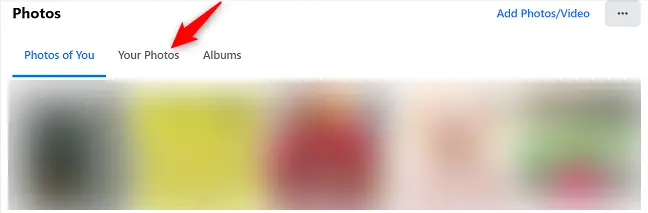
비공개로 설정할 사진을 선택합니다. 사진이 전체 화면 모드로 열리면 오른쪽 상단 모서리에 있는 세 개의 점을 클릭합니다.

표시되는 메뉴에서 "게시 대상 편집"을 선택하십시오.
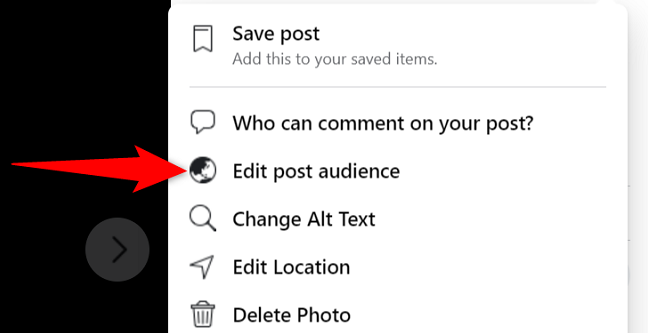
"대상 선택" 섹션에서 사진을 볼 수 있는 사람을 선택할 수 있습니다. 모든 사람에게 사진을 숨기려면 "나만"을 선택하십시오.
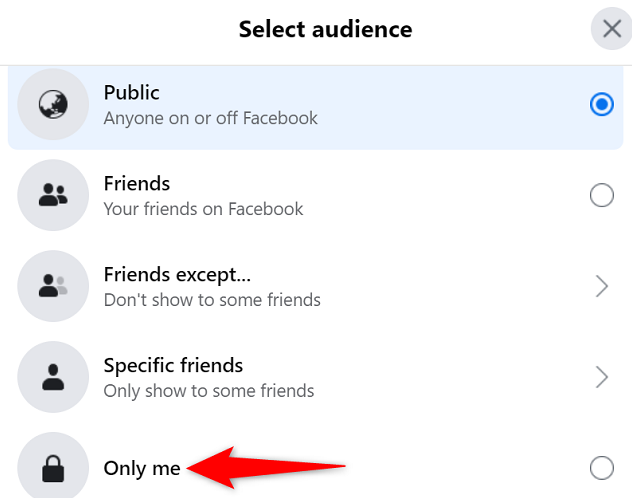
귀하의 사진은 즉시 Facebook에서 비공개로 전환되며 작업이 완료됩니다.
이와 같이 Facebook에서 개인 정보를 보호하는 다른 방법이 있습니다.
모바일 장치에서 사진을 비공개로 만드는 방법
휴대전화에서 사진을 숨기려면 먼저 기기에서 Facebook 앱을 엽니다.
Facebook 앱에서 세 개의 가로선을 탭합니다. 이 선은 iPhone 또는 iPad의 오른쪽 하단 모서리에 나타날 수 있습니다. 이 줄은 Android의 오른쪽 상단 모서리에 나타납니다.

"메뉴" 페이지에서 프로필을 탭합니다.

아래로 스크롤하여 프로필 페이지에서 "사진"을 탭합니다.

사진 페이지 상단의 "업로드"를 탭합니다.
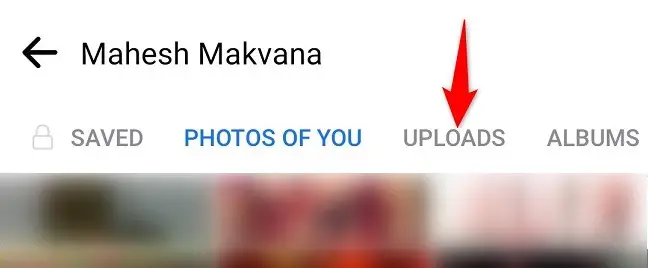
숨기고 싶은 사진을 선택하세요. 그런 다음 이미지의 오른쪽 상단 모서리에 있는 세 개의 점을 누릅니다.
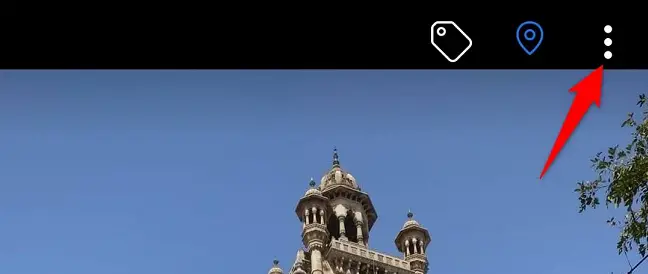
표시되는 메뉴에서 "게시물 개인 정보 편집"을 선택합니다.
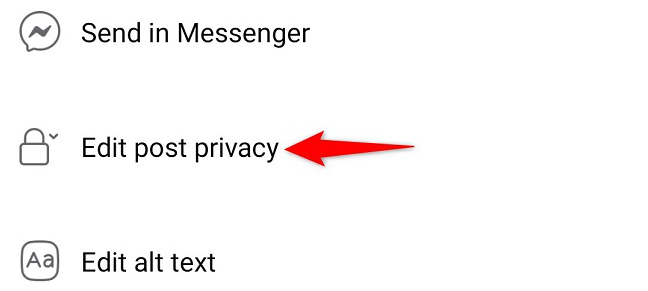
"개인 정보 편집" 페이지에서 가능한 모든 설정을 보려면 "더 보기"를 탭하십시오. 그런 다음 사진을 볼 수 있는 사람을 결정합니다. 모든 사람에게 사진을 숨기려면 "나만"을 선택하십시오.
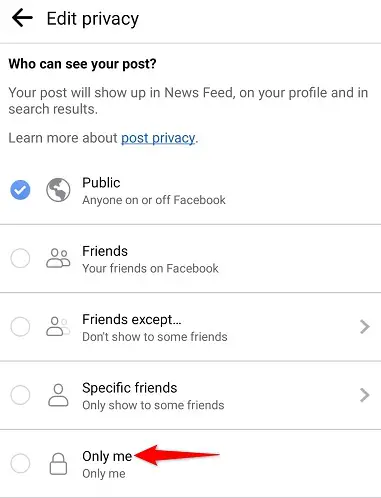
Facebook은 변경 사항을 즉시 저장하므로 아무 조치도 취할 필요가 없습니다.
프로필에 사진을 남기고 싶지 않다면 Facebook에서 쉽게 지울 수 있습니다.
사진 앨범의 투명도
또한 Facebook에서는 계정의 전체 사진 앨범을 비공개로 설정할 수 있습니다. 데스크톱 및 모바일 장치에서 수행하는 방법은 다음과 같습니다.
데스크탑에서 앨범을 보이지 않게 하는 방법
데스크톱을 사용 중인 경우 웹 브라우저를 열고 Facebook 웹사이트로 이동합니다. 아직 로그인하지 않았다면 계정에 로그인합니다.
Facebook의 오른쪽 상단 영역에서 프로필 이름을 클릭합니다.

프로필 페이지 상단의 탭 목록에서 "사진"을 클릭합니다.

"사진" 화면에서 "앨범"을 선택합니다.
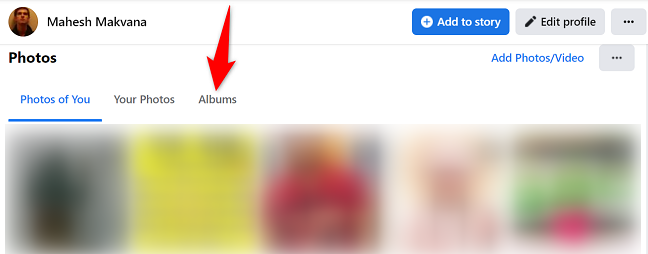
"앨범" 탭에서 숨기려는 사진 앨범을 찾습니다. 그런 다음 해당 앨범의 오른쪽 상단에서 점 3개를 클릭합니다.
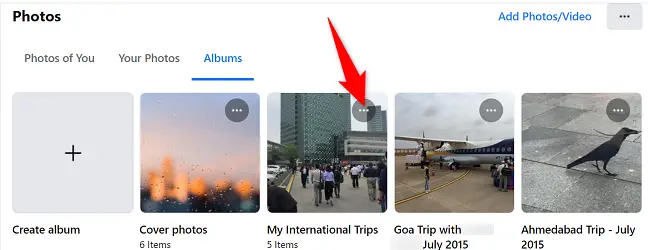
점 3개로 된 메뉴에서 "앨범 편집"을 선택합니다.
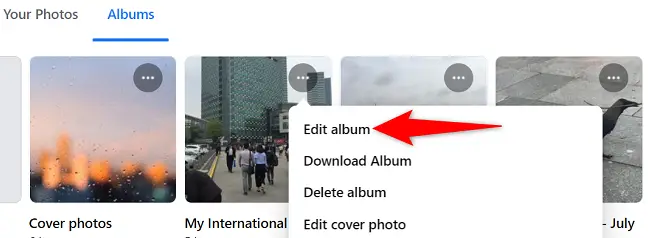
'앨범 수정' 바로 아래에 있는 왼쪽 사이드바에서 현재 청중을 클릭합니다.
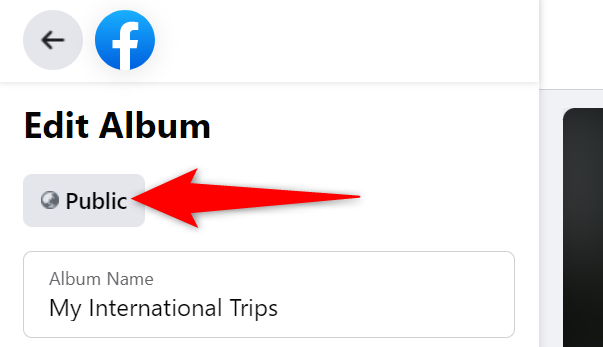
On the “Select Audience” window, choose who can see your photo album. Select “Only Me” to make the album invisible to everyone else.
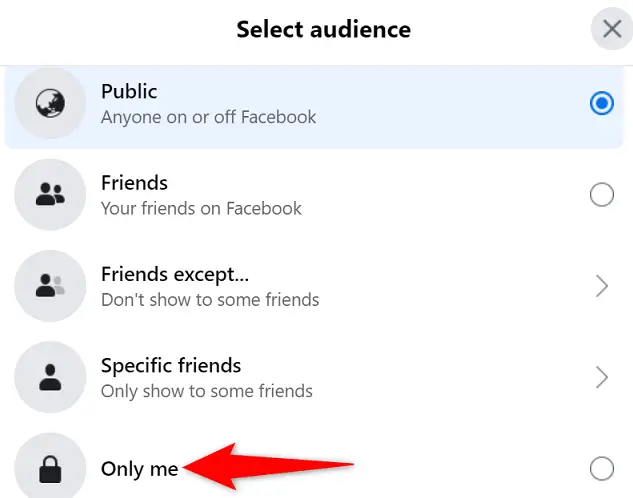
"앨범 편집" 화면으로 돌아가서 왼쪽 사이드바 하단에 있는 "저장"을 클릭합니다.
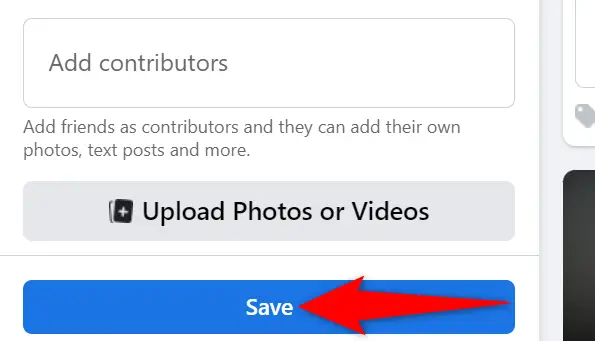
이제 선택한 사진 앨범이 Facebook의 공개 보기에서 숨겨집니다. Facebook 게시물을 숨기도록 선택할 수도 있습니다.
모바일 장치에서 앨범을 보이지 않게 설정
휴대폰에서 사진 앨범을 비공개로 설정하려면 먼저 Facebook 앱을 엽니다.
Facebook 앱에서 세 개의 수평선을 선택합니다. 이 선은 iPhone 또는 iPad의 오른쪽 하단 모서리에 나타날 수 있습니다. 이 줄은 Android의 오른쪽 상단에 표시됩니다.

"메뉴" 탭에서 프로필을 선택합니다.

프로필 페이지에서 "사진"까지 아래로 스크롤합니다.

사진 페이지 상단의 "앨범"을 탭합니다.
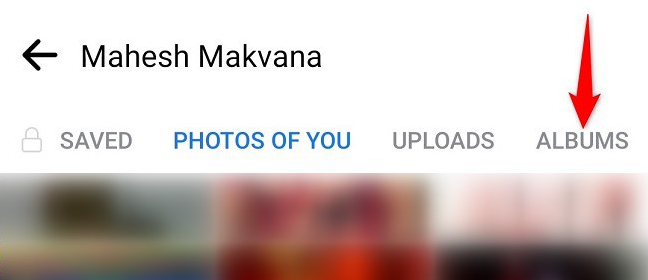
사진 앨범을 숨기려면 선택하십시오. 그런 다음 앨범 페이지의 오른쪽 상단 모서리에 있는 세 개의 점을 누르십시오.
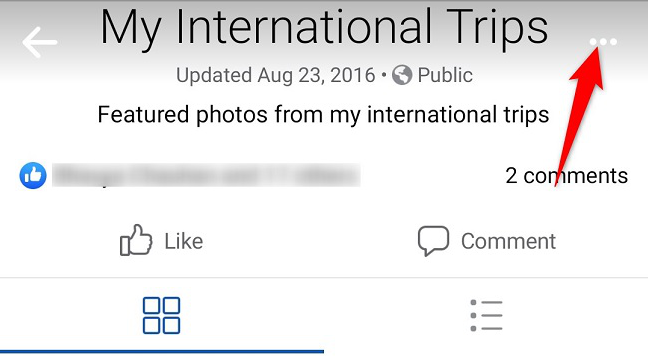
"편집"을 선택하십시오.
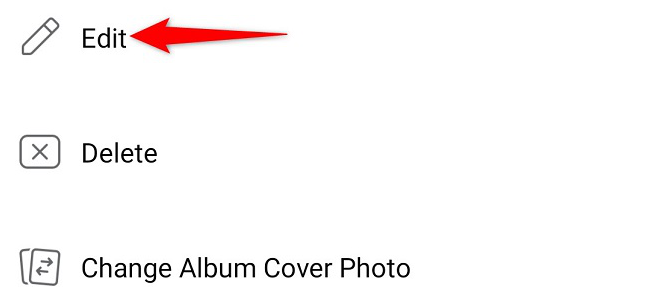
앨범의 현재 청중을 활용하십시오.
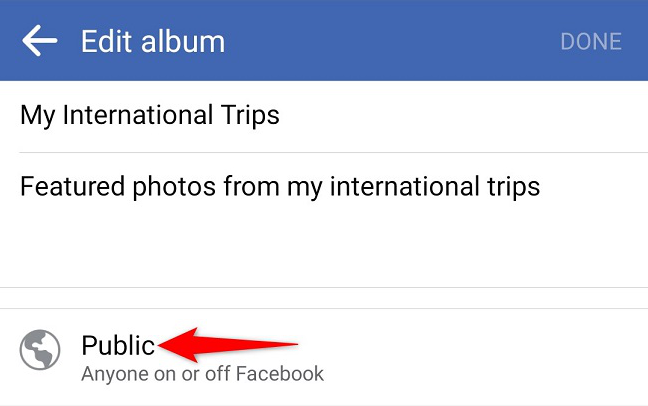
"개인 정보 편집" 탭에서 사진 앨범에 액세스할 수 있는 사람을 선택합니다. 다른 사람에게 앨범을 숨기려면 "나만"을 탭합니다. 그런 다음 이전 페이지로 돌아가서 "완료"를 누르십시오.
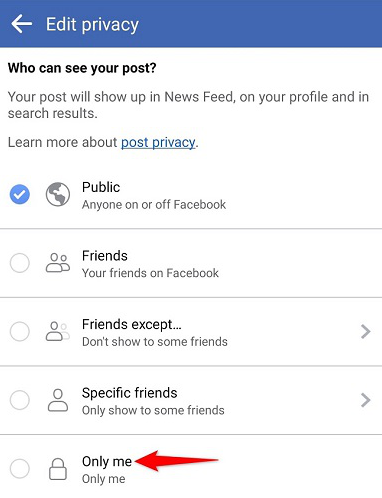
이제 당신을 제외한 모든 사람이 당신이 선택한 사진 앨범에 접근할 수 있습니다. 갈 준비가 되었습니다.

